Étape 1 : Créer une nouvelle communication #
Dans le menu principal à gauche de l’écran, faites défiler les choix jusqu’au module « Alerte ». Cliquez sur « Alerte ». Puis, cliquez sur « Liste des communications ».
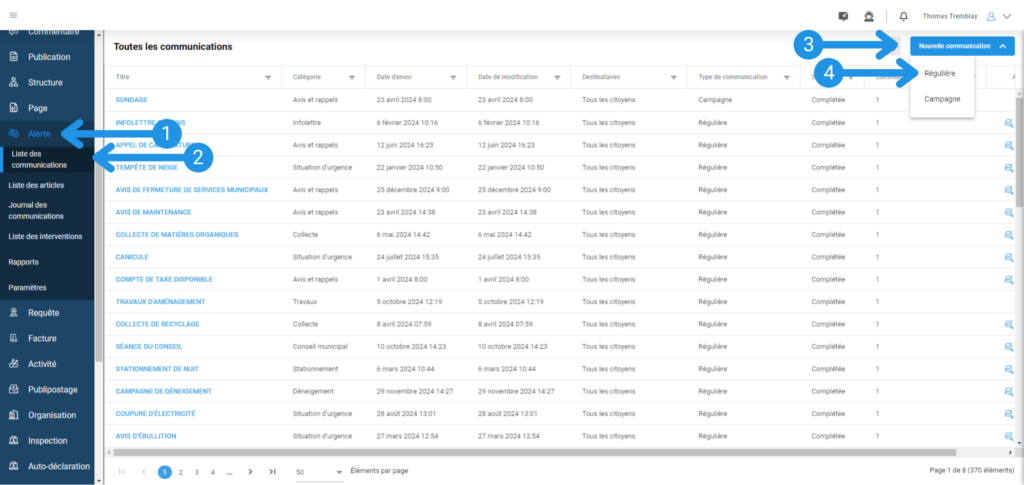
Cette interface regroupe toutes les communications enregistrées et triées par date de modification, de la plus récente à la plus ancienne.
Pour créer une nouvelle communication, cliquez sur le bouton bleu « Nouvelle communication » en haut à droite de l’écran . Une fois pressé, deux choix vous seront proposés : une communication de type « Régulière » et de type « Campagne ». Cliquez sur « Régulière ».
Étape 3 : Configurer la communication (titre, catégorie, destinataire) #
Informations générales
Remplissez les champs suivants : « Titre de la communication », « Catégorie » et « Destinataires ». Une fois terminé, cliquez sur « Suivant ». Ces étapes sont obligatoires pour envoyer votre communication à tous les contacts abonnés à la catégorie sélectionnée. Vous pouvez en tout temps sauvegarder votre travail en brouillon et y revenir plus tard.
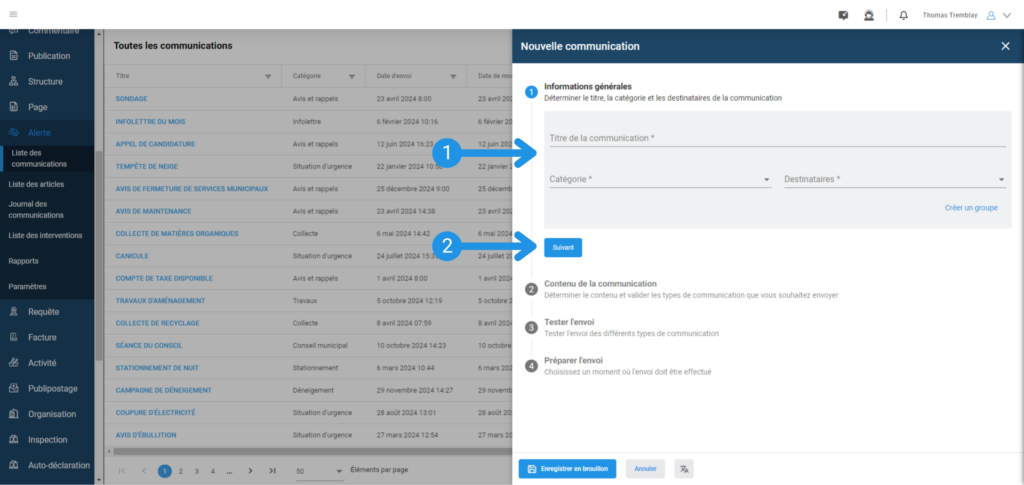
I. Titre de la communication
C’est le nom pour identifier votre communication. Il apparait dans la liste de communications.
II. Catégorie
Une catégorie est un thème de communication auquel les contacts sont abonnés. C’est un moyen de classer les communications pour mieux les délimitées. Un exemple de catégorie est un avis d’évacuation.
III. Destinataires
Les destinataires sont ceux qui vont recevoir la communication. Vous pouvez envoyer la communication à « Tous les contacts » ou cibler un ou plusieurs groupes.
Étape 4 : Personnaliser le contenu #
Contenu de la communication
Cette section affiche le contenu qui sera envoyé pour chaque moyen de communication activé.
Par défaut, le contenu des communications est prérempli selon le premier modèle de la catégorie sélectionnée. Vous pouvez sélectionner un autre modèle selon vos besoins.
Courriel
Complétez l’objet et le contenu du courriel. Des outils d’écriture et de formatage sont à votre disposition.
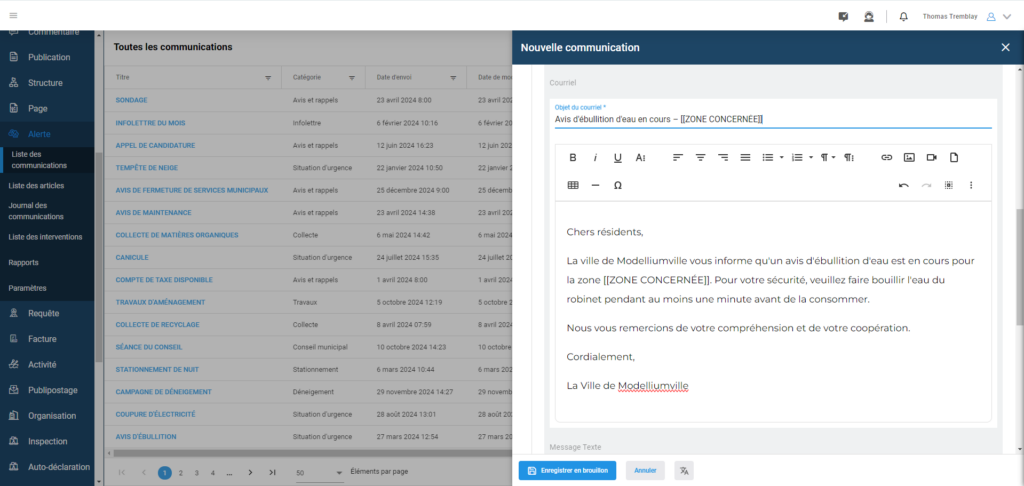
Appel
Complétez le contenu de l’appel. Vous avez l’option d’enregistrer vous-même votre voix en cliquant sur l’option « Audio » ou d’ajouter un fichier audio. Autrement, l’option « Texte » convertira automatiquement le contenu textuel en une voix naturelle humaine.
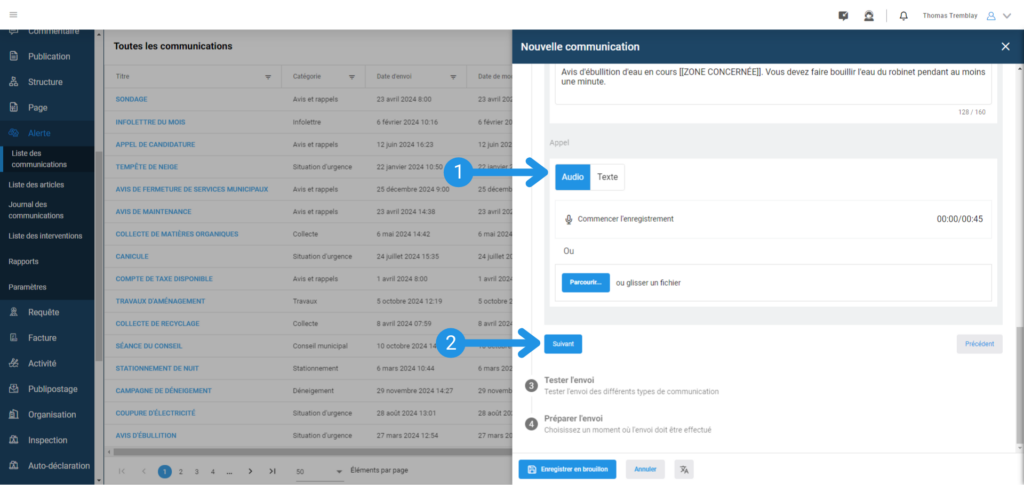
Une fois terminé, cliquez sur le bouton « Suivant » pour accéder à la prochaine étape. Vous pouvez revenir à l’étape précédente à tout moment en utilisant le bouton « Précédent ».
Étape 5 : Tester l’envoi de la communication #
Cette étape recommandée sert à vérifier le contenu et le type d’envoi de votre communication. Vous pouvez écouter et lire les messages que vous allez envoyer et les ajuster au besoin. Pour ce faire, utilisez un numéro de téléphone et un courriel de dont vous avez accès. Puis, cliquez sur « Envoyer l’appel test » ou « Envoyer le message texte test » ou « Envoyer le courriel test ».
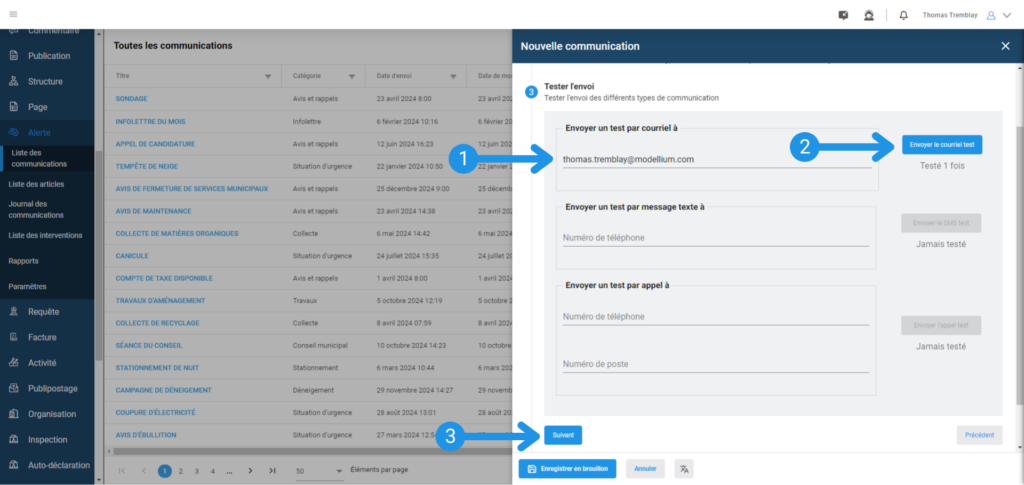
Il est fortement recommandé d’effectuer un envoi de test avant d’envoyer définitivement votre communication. Vous pouvez ignorer les tests en cliquant sur « Ignorer les tests ».
Étape 6 : Envoyer la communication #
Une fois les étapes une à trois complétées, prévoyez une date d’envoi officielle. Celle-ci peut être immédiate ou dans le futur. Vous pouvez choisir la date et l’heure à laquelle l’envoyer. Une fois déterminée, cliquez sur « Envoyer maintenant » ou « Programmer ».
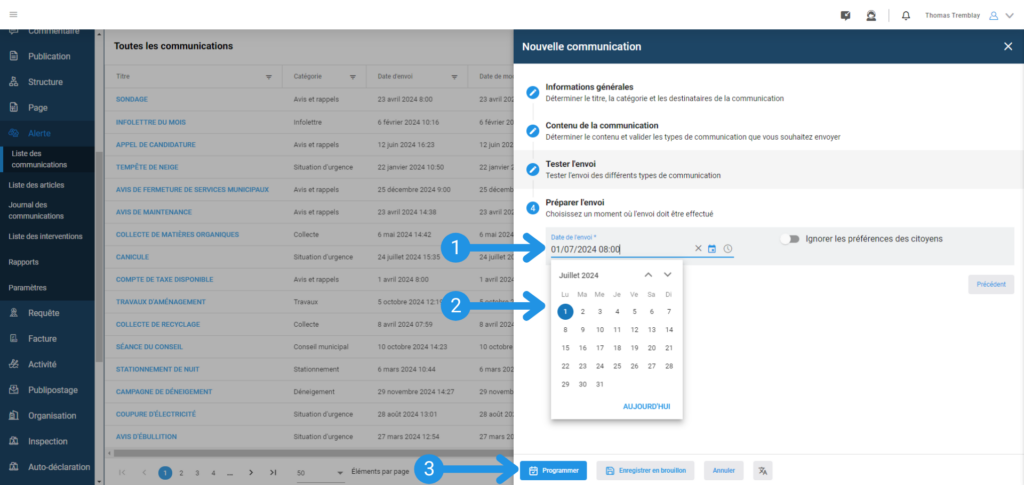
Vous avez l’option d’activer un bouton à bascule pour ignorer les préférences des contacts. Cela permet à un contact qui ne souhaite pas être contacté pour une catégorie ou par un moyen de communication de recevoir les alertes quand même. Avertissement : Cette option est réservée aux situations d’urgences majeures seulement.
Révision finale
Après avoir cliqué sur « Envoyer maintenant » ou « Programmer », une fenêtre de révision finale apparaitra. Le message indique le nombre de contacts qui seront contactés à partir de cette communication. Vérifiez le nombre d’abonnés avant de cliquer « Envoyer » ou « Programmer ».
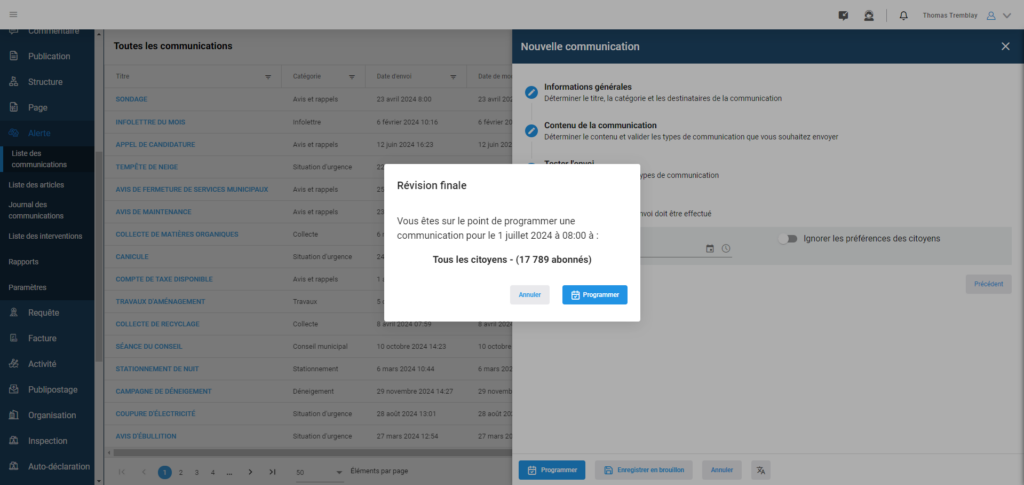
Une fois que vous avez cliqué sur « Programmer » ou « Envoyer », votre nouvelle communication apparaîtra dans l’interface « Liste des communications ».
Une communication ne peut pas être supprimée une fois qu’elle est envoyée. Cependant, elle peut être annulée si l’envoi est en cours.